Bieži uzdotie jautājumi par noklusējuma parolēm

Šodienas rakstā Quantrimang apkopos dažus bieži uzdotos jautājumus par noklusējuma parolēm, lai palīdzētu lasītājiem atbildēt uz jautājumiem, kas saistīti ar šo problēmu.
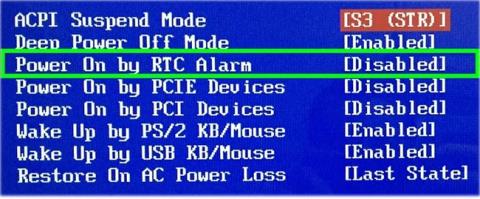
Šodienas rakstā tiks parādīts, kā panākt, lai dators tiktu automātiski palaists noteiktā laikā. Ja izmantojat datoru, kurā darbojas operētājsistēma Windows, varat ieplānot automātisku palaišanu sistēmas BIOS.
Piezīme. Ja izmantojat Linux, lūdzu, skatiet norādījumus: Kā iestatīt taimeri, lai automātiski ieslēgtu Linux, lai iegūtu detalizētus norādījumus.
1. darbība: restartējiet datoru BIOS
Iespēja palaist datoru pēc noteikta grafika ir pieejama BIOS , kurai varat piekļūt, startēšanas laikā nospiežot noteiktu taustiņu. Šis taustiņš parasti ir Del, F8vai F12vai F10. Ja izmantojat jaunāku Windows 10 datoru, mēģiniet veikt šīs darbības, lai ievadītu BIOS:
2. darbība. Pārejiet uz opciju Power on Alarm vai RTC Alarm

Pārejiet uz opciju Power on Alarm vai RTC Alarm
Šīs izvēlnes nosaukums atšķiras atkarībā no ražotāja un var atrasties izvēlnē Advanced.
3. darbība. Izvēlieties, cik bieži ierīci ieslēgt saskaņā ar grafiku
Darbības, lai to izdarītu, atšķiras atkarībā no datora, taču parasti izmantojiet tastatūras bulttaustiņus, lai iezīmētu nedēļas dienu, kurā vēlaties, lai dators tiktu palaists noteiktā laikā, un pēc tam nospiediet taustiņu, lai iespējotu ( Iespējot ) vai atspējotu. ( Atspējot ) šai dienai.

Izvēlieties, cik bieži ieslēgt iekārtu saskaņā ar grafiku
Atkarībā no BIOS, iespējams, redzēsit plašākas iespējas, piemēram, Every Day .
4. darbība. Ievadiet laiku, kad jāieslēdz dators

Ievadiet laiku, kad jāieslēdz dators
Jūs bieži izmantosit bulttaustiņus, lai atlasītu opciju Laiks , lai gan dažiem BIOS iestatījumiem ir nepieciešams atsevišķi ievadīt stundas, minūtes un sekundes.
5. darbība. Saglabājiet izmaiņas un izejiet no BIOS

Saglabājiet izmaiņas un izejiet no BIOS
Kad esat izgājis no BIOS, dators tiks restartēts kā parasti, un izmaiņas tiks saglabātas.
Šodienas rakstā Quantrimang apkopos dažus bieži uzdotos jautājumus par noklusējuma parolēm, lai palīdzētu lasītājiem atbildēt uz jautājumiem, kas saistīti ar šo problēmu.
Jums ir nepieciešams VPN — tas padara dažādas iespējas vienkāršas, un CyberGhost VPN ir viens no labākajiem VPN, ja runa ir par vienkāršību.
Vairāki drošības paraugprakses piemēri ir parādījušies, palielinoties daudzmākoņu vidēm, un ir daži svarīgi soļi, kas būtu jāveic visām organizācijām, izstrādājot savas drošības stratēģijas.
Microsoft operētājsistēmā Windows Vista DreamScene ļāva iestatīt dinamisku fonu datoriem, taču astoņus gadus vēlāk tas joprojām nav pieejams operētājsistēmā Windows 10. Kāpēc šī paraža gadu gaitā ir bijusi atgriešanās pagātnē, un ko mēs varam darīt, lai to mainītu?
Ja vēlamies pieslēgt tīklam divus portatīvos datorus, varam izmantot tīkla kabeli un pēc tam nomainīt abu datoru IP adreses un viss.
Kad Windows parāda kļūdu “Jums nav atļaujas saglabāt šajā vietā”, tas neļaus jums saglabāt failus vajadzīgajās mapēs.
Syslog Server ir svarīga IT administratora arsenāla sastāvdaļa, it īpaši, ja runa ir par notikumu žurnālu pārvaldību centralizētā vietā.
Kļūda 524: iestājās taimauts ir Cloudflare specifisks HTTP statusa kods, kas norāda, ka savienojums ar serveri tika slēgts taimauta dēļ.
Kļūdas kods 0x80070570 ir izplatīts kļūdas ziņojums datoros, klēpjdatoros un planšetdatoros, kuros darbojas operētājsistēma Windows 10. Tomēr tas tiek parādīts arī datoros, kuros darbojas operētājsistēma Windows 8.1, Windows 8, Windows 7 vai vecāka versija.
Nāves zilā ekrāna kļūda BSOD PAGE_FAULT_IN_NONPAGED_AREA vai STOP 0x00000050 ir kļūda, kas bieži rodas pēc aparatūras ierīces draivera instalēšanas vai pēc jaunas programmatūras instalēšanas vai atjaunināšanas, un dažos gadījumos kļūdas cēlonis ir bojāts NTFS nodalījums.








